- Autorius Jason Gerald [email protected].
- Public 2023-12-16 11:25.
- Paskutinį kartą keistas 2025-01-23 12:25.
Sukūrę „Minecraft“serverį „Mac“, galite prisijungti prie serverio per kitus to paties tinklo kompiuterius. Atlikę kelis tinklo nustatymų pakeitimus, prie sukurto serverio galite prijungti įrenginius iš bet kurios pasaulio vietos.
Žingsnis
1 dalis iš 3: Serverio kūrimas
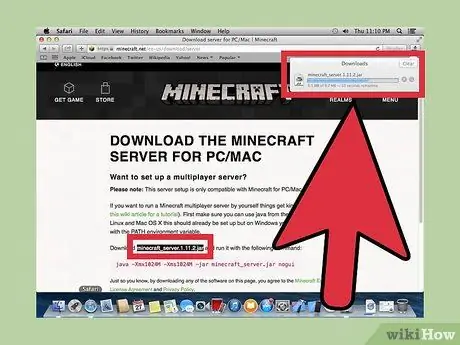
Žingsnis 1. Atsisiųskite „Minecraft“serverio failą
Norėdami sukurti serverį, jums reikės kelių failų iš „Minecraft“svetainės:
- Apsilankykite https://minecraft.net/en/download/server per „Safari“.
- Atsisiųskite serverio programos JAR failą.
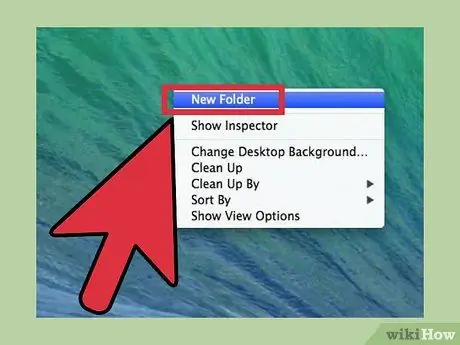
Žingsnis 2. Sukurkite naują failų serverio aplanką
Šis aplankas bus serverio programos aplankas. Galite įdėti jį į lengvai pasiekiamą katalogą, pvz., Darbalaukį. Taip pat galite pavadinti serverį bet kokia etikete, pvz., „Minecraft Server“.
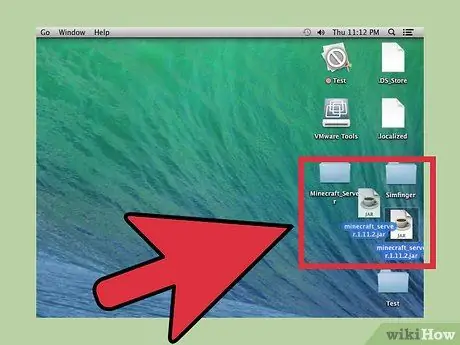
Žingsnis 3. Vilkite atsisiųstą JAR failą į naują aplanką
Vykdant failą, aplankas bus užpildytas įvairiais naujo serverio konfigūracijos failais. Kol kas vilkite atsisiųstą serverio JAR failą į naują aplanką.
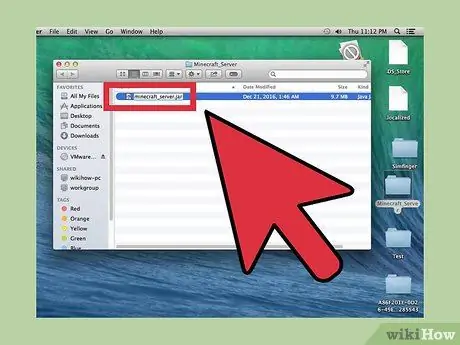
Žingsnis 4. Pervardykite failą į „minecraft_server.jar
" Pašalinkite versijos numerį failo pavadinimo pabaigoje. Ištrynus jį, jums bus lengviau vykdyti serverio komandas.
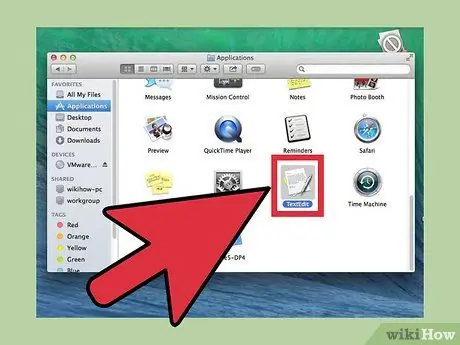
5 veiksmas. Paleiskite „TextEdit“programą
Šią programą galite rasti aplanke „Programos“. Darbalaukyje spustelėkite meniu „Eiti“ir pasirinkite „Programos“.
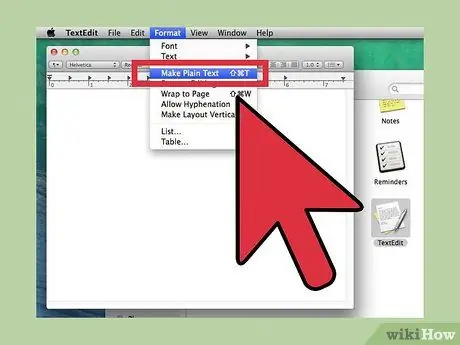
Žingsnis 6. Spustelėkite meniu „Formatas“ir pasirinkite „Paprastas tekstas“
Naujas dokumentas bus paverstas paprastu tekstu.
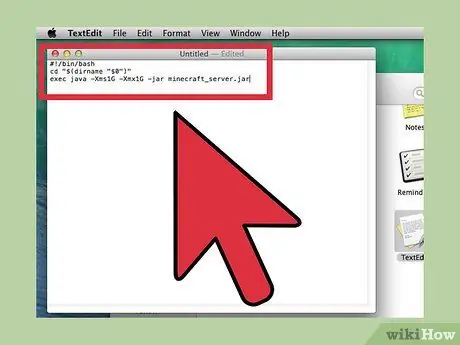
Žingsnis 7. Įklijuokite šią komandą į tekstinį failą
Ši komandų serija naudojama paleisti serverį. Norėdami pakeisti serverio RAM nuo 1 GB iki 2 GB, galite pakeisti -Xms1G -Xmx1G į -Xms2G -Xmx2G:
#!/bin/bash cd "$ (dirname" $ 0 ")" exec java -Xms1G -Xmx1G -jar minecraft_server.jar
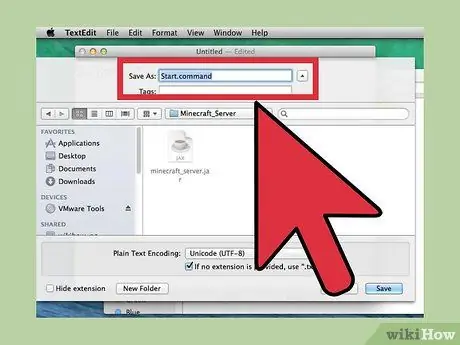
Žingsnis 8. Išsaugokite failą kaip
pradėti.pavardė tame pačiame aplanke kaip ir JAR failų saugojimo aplankas.
„TextEdit“meniu pasirinkite „Išsaugoti“ir išsaugokite failą tame pačiame kataloge kaip ir anksčiau iš „Minecraft“svetainės atsisiųstas serverio failas.
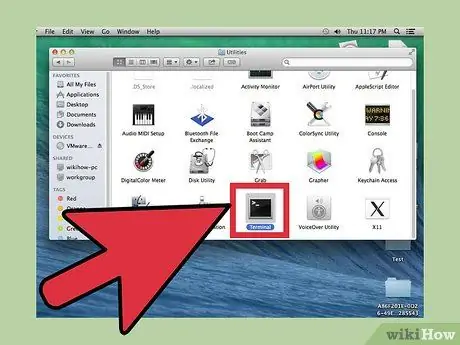
9. Atidarykite terminalą
Šią programą galite rasti aplanke „Utilities“. Darbalaukyje spustelėkite meniu „Eiti“ir pasirinkite „Utilities“.
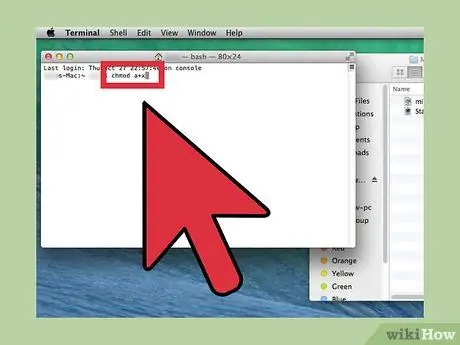
Žingsnis 10. Įveskite
chmod a+x ant terminalo lango.
Būtinai įterpkite tarpą po a+x įrašo.
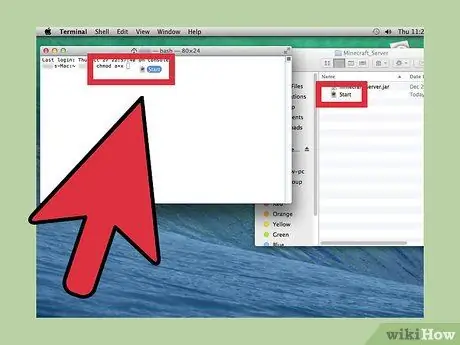
Žingsnis 11. Vilkite ir numeskite
pradėti.pavardė prie terminalo lango.
Adresas arba nuoroda į failą bus pridėta chmod a+x komandos pabaigoje.
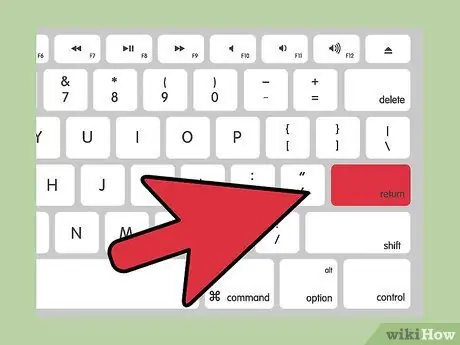
Žingsnis 12. Norėdami paleisti komandą, paspauskite grįžimo klavišą
Failo start.command leidimai bus pakeisti, kad galėtumėte paleisti serverį.
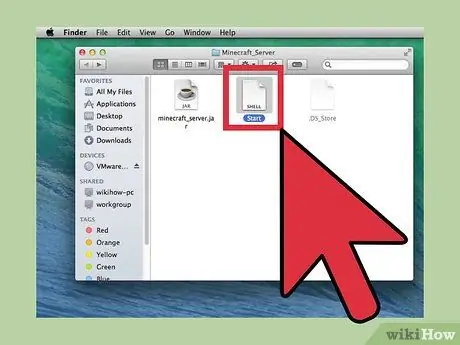
Žingsnis 13. Dukart spustelėkite
pradėti.pavardė jį paleisti.
Po to serveris veiks. Pamatysite keletą klaidų pranešimų, tačiau jie rodomi tik pirmą kartą paleidus serverį. Serveris sukurs kai kuriuos failus pradiniame aplanke.
Serveris automatiškai sustos po pirmojo paleidimo
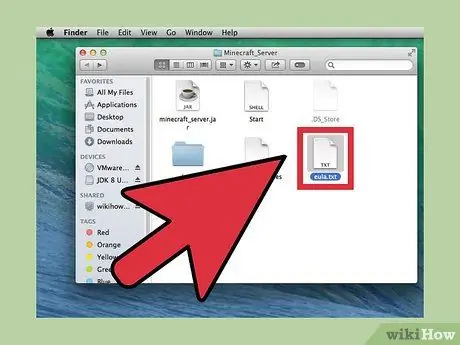
14. Atidarykite aplanke sukurtą failą „EULA.txt“
Prieš pereidami prie kito veiksmo, turėsite atlikti šio failo pakeitimus.
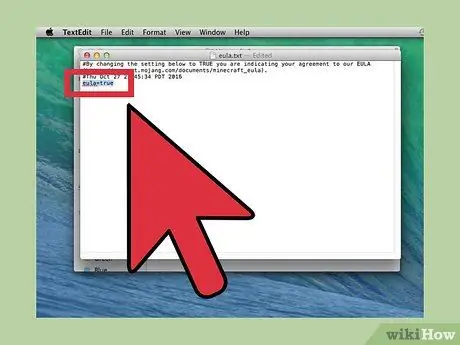
Žingsnis 15. Pakeiskite eilutę „eula = false“į „eula = true“
Ši eilutė rodo, kad sutinkate su „Minecraft“serverio programos naudojimo sąlygomis. Išsaugokite pakeitimus ir uždarykite failą.
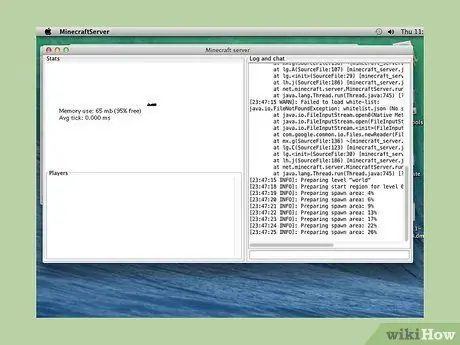
Žingsnis 16. Dukart spustelėkite galinį failą
pradėti.pavardė.
Atsarginis serveris bus paleistas ir bus rodoma serverio komandinė eilutė. Bus atsisiųsti papildomi failai ir sukurtas serverių pasaulis. Šis procesas trunka keletą akimirkų.
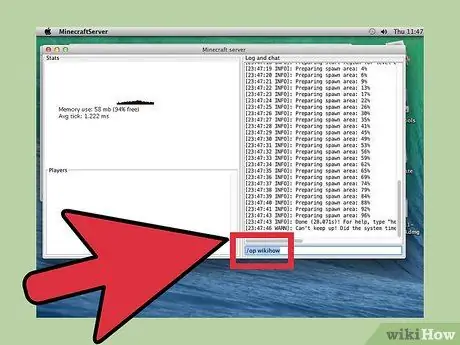
Žingsnis 17. Įveskite /op į serverio komandų eilutę
Pakeiskite savo „Minecraft“naudotojo vardą. Ši eilutė suteikia jums administratoriaus teises, kai jūsų „Minecraft“paskyra prisijungia prie serverio.
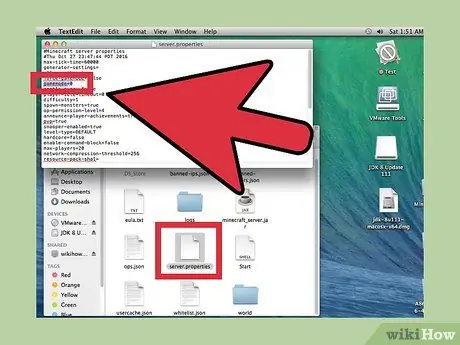
Žingsnis 18. Pakeiskite serverio ypatybes redaguodami
serveris.savybės.
Dukart spustelėkite failą ir pasirinkite TextEdit, kai būsite paraginti nurodyti programą, kad jį atidarytumėte. Galite pakeisti įrašo vertę, kad pakeistumėte serverio veikimą, tačiau atminkite, kad neteisingi įrašai gali sukelti serverio gedimus. Atlikę pakeitimus, turite iš naujo paleisti serverį.
- Žaidimo režimo įrašas leidžia pasirinkti 0 režimą - „Išgyvenimas“, 1 - „Kūrybingas“, 2 - „Nuotykis“, 3 - „Žiūrovas“.
- Galite pakeisti sėklos lygio įrašą ir įtraukti sėklą, kurią norite naudoti.
2 dalis iš 3: Kompiuterio prijungimas prie serverio per vietinį tinklą (LAN)
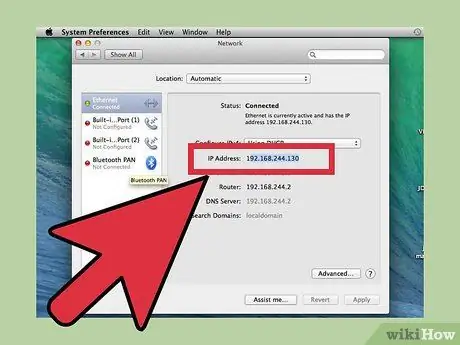
Žingsnis 1. Nurodykite serverio vietinį IP adresą
Jei norite prie serverio prijungti kitus to paties tinklo kompiuterius, turite žinoti serverio IP adresą.
- „Mac“, kuriame veikia „Minecraft“serveris, spustelėkite „Apple“meniu, pasirinkite „Sistemos nuostatos“, tada spustelėkite „Tinklas“.
- Pasirinkite tinklo ryšį ir atkreipkite dėmesį į įrašą „IP adresas“. Įraše pažymėkite adresą.
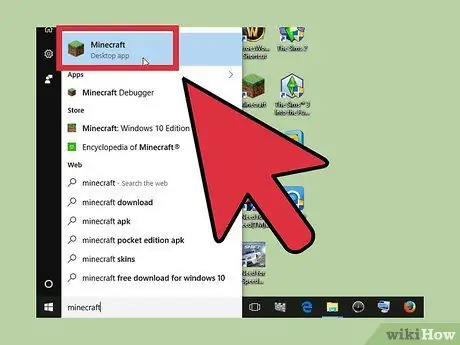
2 veiksmas. Atidarykite „Minecraft“kitame kompiuteryje, prijungtame prie to paties tinklo
Nereikia persiųsti prievadų ar keisti kitų išplėstinių nustatymų, kol kompiuteris prijungtas prie to paties vietinio tinklo kaip ir serverio kompiuteris. Jei kompiuterio serveris yra pakankamai stiprus, galite paleisti „Minecraft“tuo pačiu metu, nors šis veiksmas nerekomenduojamas daugelyje kompiuterių.
Jei norite pakviesti draugus prisijungti prie serverio internetu, perskaitykite kitą metodą
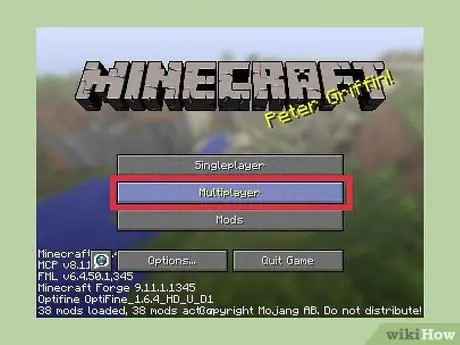
Žingsnis 3. Antrame kompiuteryje pasirinkite „Multiplayer“
Kompiuteris iškart nuskaitys galimus žaidimus. Gali būti, kad iš karto nematysite sukurto serverio, net jei jis jau yra aktyvus.
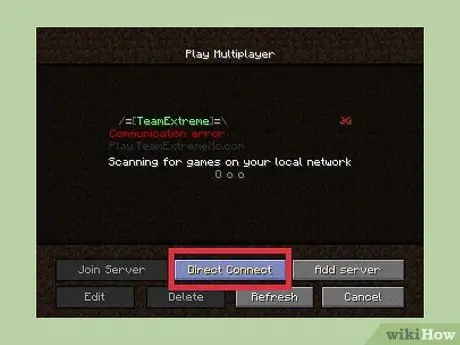
Žingsnis 4. Spustelėkite mygtuką „Tiesioginis prisijungimas“
Atsidarys naujas langas ir galėsite įvesti serverio adresą.
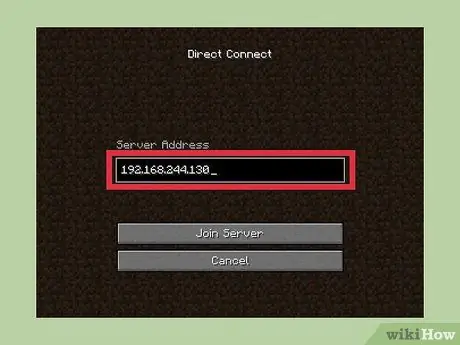
5 veiksmas. Įveskite serverio vietinį IP adresą
Įvedus adresą, kompiuteris iškart prisijungs prie serverio ir žaidimas bus įkeltas. Jei negalite prisijungti, įsitikinkite, kad abu kompiuteriai yra tame pačiame tinkle.
- Keli kompiuteriai gali prisijungti prie to paties serverio naudodami tą adresą, jei jie yra tame pačiame vietiniame tinkle.
- Jei žaidžiate serverio kompiuteryje (pagrindiniame kompiuteryje), vietoj serverio IP adreso įveskite localhost.
3 dalis iš 3: Kompiuterio prijungimas prie serverio internetu
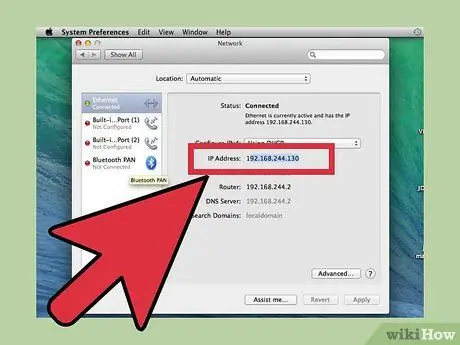
Žingsnis 1. Raskite serverio vietinį IP adresą
Šis adresas jums reikalingas norint persiųsti prievadus, kad kiti galėtų prisijungti prie serverio.
- Serverio „Mac“kompiuteryje spustelėkite „Apple“meniu ir pasirinkite „Sistemos nuostatos“.
- Spustelėkite parinktį „Tinklas“ir pasirinkite aktyvų ryšį.
- Atkreipkite dėmesį į eilutę „IP adresas“.
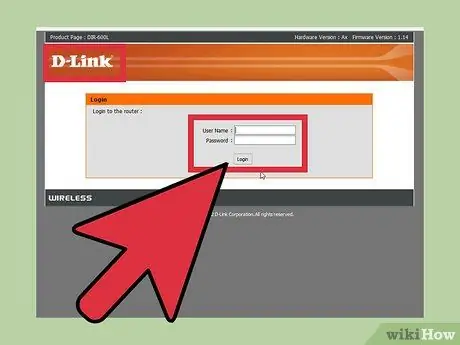
Žingsnis 2. Eikite į maršrutizatoriaus konfigūracijos puslapį
Kad kiti žmonės galėtų prisijungti prie jūsų serverio internetu, turite sukonfigūruoti maršrutizatorių priimti gaunamus ryšius. Eikite į maršrutizatoriaus nustatymų puslapį. Jei naudojate maršrutizatorių, pvz., „Netgear“ar „Belkin“, konfigūracijos puslapį galite pasiekti iš interneto naršyklės. Jei naudojate „Apple AirPort“maršrutizatorių, naudokite „AirPort Utility“programą iš aplanko „Utilities“.
Jei norite gauti daugiau informacijos, eikite į maršrutizatoriaus konfigūracijos puslapį, skaitykite straipsnį apie tai, kaip pasiekti maršrutizatorių
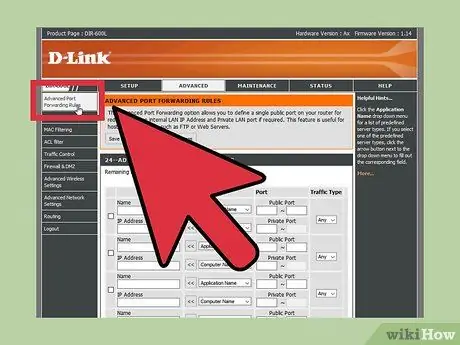
Žingsnis 3. Atidarykite segmentą „Port Forwarding“
Šio nustatymo vieta kiekvienam maršrutizatoriui bus skirtinga. Paprastai šį segmentą galite rasti skyriuje WAN arba „Išplėstinė“. Šis segmentas gali būti pažymėtas kaip „Programos ir žaidimai“arba „Virtualūs serveriai“.
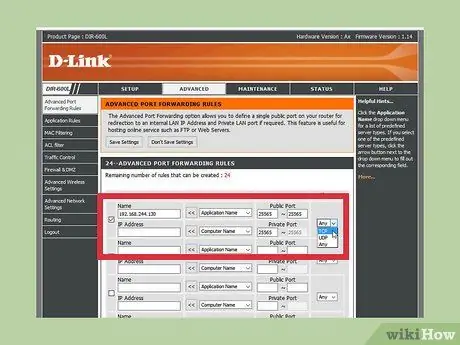
Žingsnis 4. Atidarykite TCP prievado 25565 serverio IP adresą
Adreso lauke įveskite serverio IP adresą, tada lauke „Port“įveskite 25565. Būtinai pasirinkite protokolą „TCP“. Baigę išsaugokite pakeitimus.
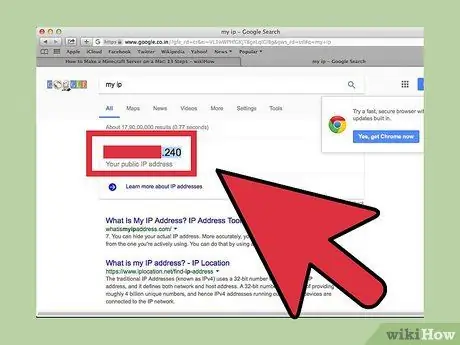
5 veiksmas. Sužinokite viešąjį kompiuterio IP adresą
Jūsų draugai turės įvesti šį adresą, kad galėtų prisijungti prie jūsų „Minecraft“serverio. Greičiausias būdas sužinoti viešą IP adresą yra atidaryti „Google“serverio kompiuterio žiniatinklio naršyklėje ir įvesti „mano IP“. Jūsų viešasis IP adresas bus rodomas paieškos rezultatų viršuje.
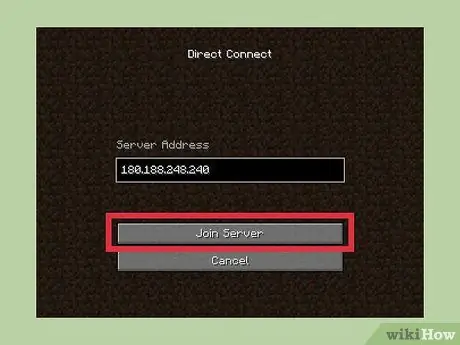
Žingsnis 6. Įveskite viešą serverio IP adresą kito kompiuterio meniu „Tiesioginis prisijungimas“
Kai serveris bus pasiekiamas internetu, jūsų draugai gali prijungti savo kompiuterius prie serverio, atidarę „Minecraft“meniu „Multiplayer“, spustelėję „Direct Connect“ir įvedę serverio adresą.
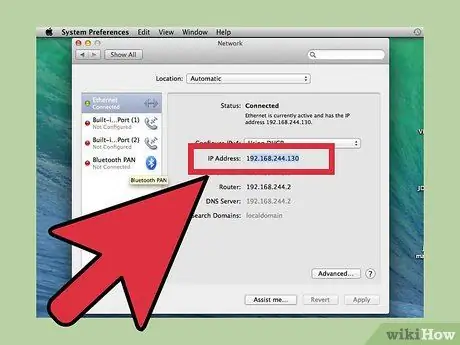
Žingsnis 7. Periodiškai tikrinkite viešus ir vietinius serverio adresus
Kiekvieną kartą paleidus kompiuterį iš maršrutizatoriaus gaunamas naujas vietinis IP adresas. Kai tai atsitiks, turite pakeisti prievado persiuntimo taisykles, kad įsigaliotų naujas adresas. Priešingu atveju niekas negali prisijungti prie serverio internetu. Be to, interneto paslaugų teikėjas gali pakeisti jūsų viešąjį IP adresą, kurį reikia įvesti kiekvieną kartą, kai draugas nori prijungti savo kompiuterį prie jūsų serverio.






